ไม่ใช่เรื่องแปลกที่จะเห็นการใช้งาน CPU 100% บนคอมพิวเตอร์ Windows ของคุณ ซึ่งมักเกิดขึ้นเพียงชั่วคราว และไม่จำเป็นต้องตื่นตระหนก ตัวอย่างเช่น หากคุณกำลังเล่นวิดีโอ 4K หรือ 8K ติดตั้งซอฟต์แวร์ หรือเรนเดอร์วิดีโอ คุณอาจสังเกตเห็นการใช้งาน CPU ที่เพิ่มขึ้นอย่างกะทันหัน อย่างไรก็ตาม หากคุณสังเกตเห็นการใช้งาน CPU สูง แม้ว่า CPU ของคุณจะไม่ได้ใช้งานหรือระหว่างการท่องเว็บแบบทั่วไป อาจมีปัญหาที่ซ่อนอยู่ในพีซี Windows ของคุณ ต่อไปนี้เป็นวิธีการหลายวิธีในการแก้ไขการใช้งาน CPU 100% ในพีซี Windows 10 หรือ 11 ของคุณ
สารบัญ
1. ก่อนที่คุณจะเริ่มต้น
ก่อนที่เราจะเจาะลึกวิธีแก้ปัญหา โปรดตรวจสอบให้แน่ใจว่ากระบวนการในเบื้องหลัง เช่น การดาวน์โหลดไฟล์ การอัพเดต Windows หรือการสแกนไวรัสไม่ได้ทำงานอยู่ กระบวนการเหล่านี้สามารถเพิ่มการใช้งาน CPU ได้ชั่วคราว ดังนั้นจึงไม่จำเป็นต้องเป็นกังวล เมื่องานเสร็จสิ้น CPU ของคุณจะกลับสู่สถานะปกติ

นอกจากนี้ หากคุณใช้ซอฟต์แวร์ป้องกันไวรัส เราขอแนะนำให้ปิดการใช้งานหรือลบออกจากคอมพิวเตอร์ของคุณชั่วคราว เพื่อตรวจสอบว่าซอฟต์แวร์ดังกล่าวทำให้เกิดการใช้งาน CPU สูงหรือไม่. บางครั้งซอฟต์แวร์ป้องกันไวรัสอาจใช้ทรัพยากร CPU จำนวนมาก โดยเฉพาะในระหว่างการสแกนหรืออัปเดต
2. ยุติโปรแกรมหรือแอปพลิเคชันที่ใช้งานปริมาณมาก
วิธีที่ง่ายและมีประสิทธิภาพมากที่สุดในการลดการใช้งาน CPU คือการระบุและยุติโปรแกรมหรือแอป ซึ่งจะทำให้ CPU ของคุณเสียสติ ในการทำเช่นนั้น ให้เปิด ตัวจัดการงาน บนพีซีของคุณ (Ctrl + Shift + Esc) และไปที่แท็บ กระบวนการ
ถัดไป ระบุแอปพลิเคชัน ที่รับผิดชอบต่อการใช้งาน CPU สูง จากนั้น คลิกขวา บนแอปนั้น และเลือก สิ้นสุดงาน
3. คืนค่าการตั้งค่าแผนการใช้พลังงาน
ผู้ใช้จำนวนมากมี แก้ไขปัญหา CPU สูงบน Windows โดยเพียงแค่เปลี่ยนแผนการใช้พลังงานเป็นสถานะเริ่มต้น ดังนั้น บางทีคุณอาจลองทดสอบสิ่งนี้บนคอมพิวเตอร์ของคุณและตรวจสอบว่าสามารถแก้ไขปัญหาได้หรือไม่
1. เปิด Windows Search (ปุ่ม Windows + S ) และมองหาการตั้งค่าเลือกแผนการใช้พลังงาน
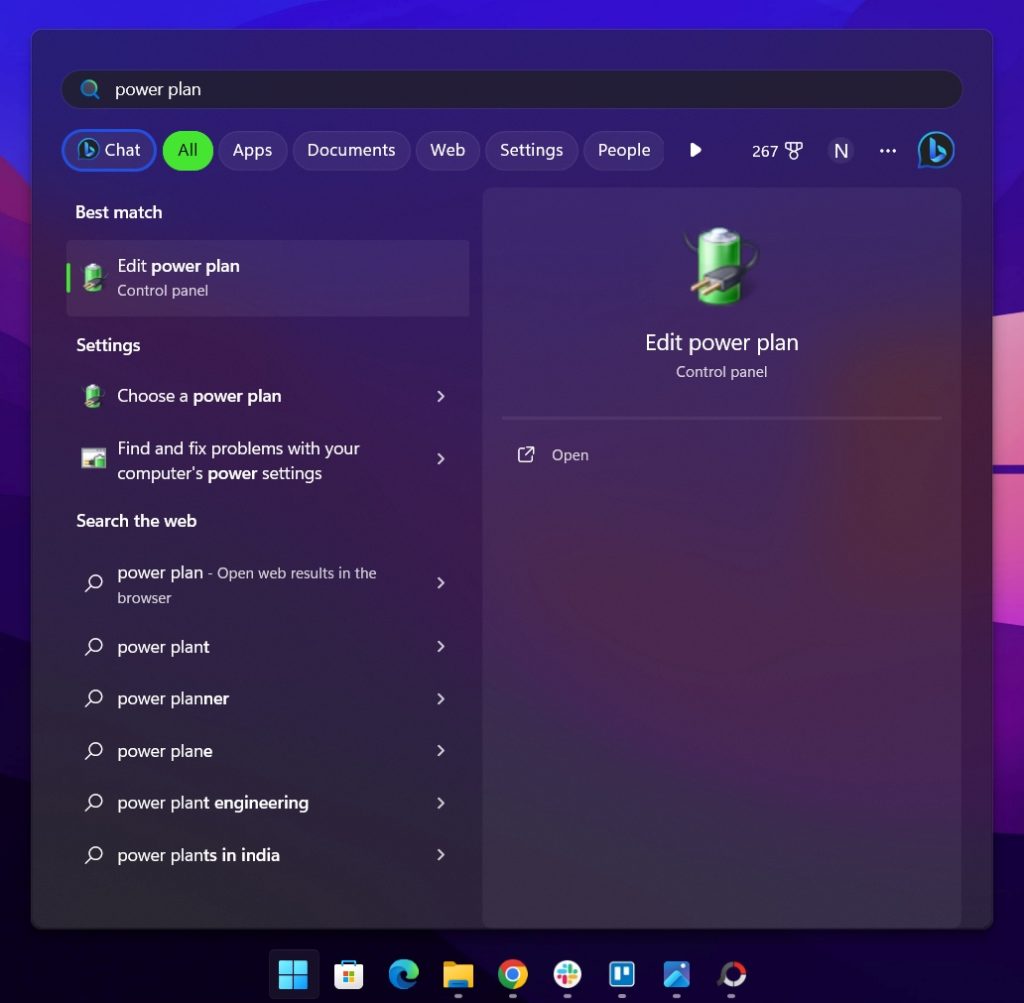
2. หลังจากเปิดขึ้นมา ให้คลิก เปลี่ยนการตั้งค่าแผน strong> ถัดจากแผนการใช้พลังงานที่เลือก
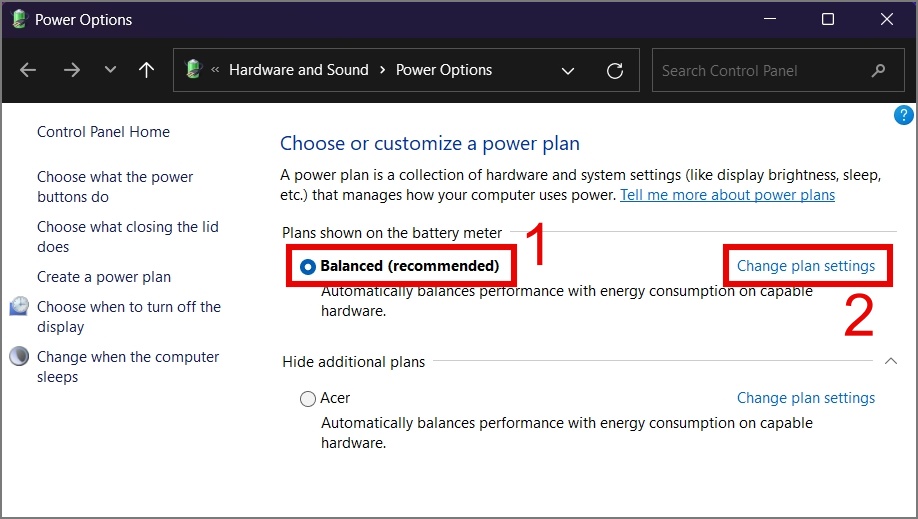
3. ในหน้าจอต่อไปนี้ คลิก เปลี่ยนการตั้งค่าพลังงานขั้นสูง
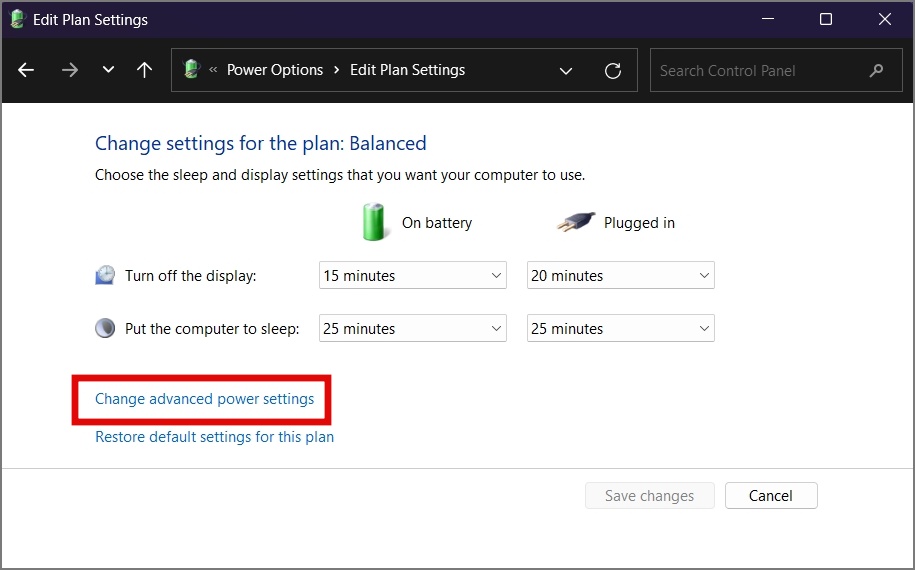
4. ตอนนี้ให้กดปุ่ม กู้คืนค่าเริ่มต้นของแผน
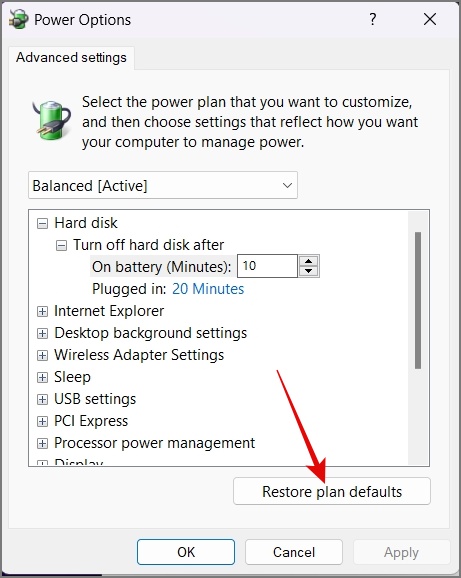
5. คลิก ใช่ เพื่อยืนยันการตัดสินใจของคุณ
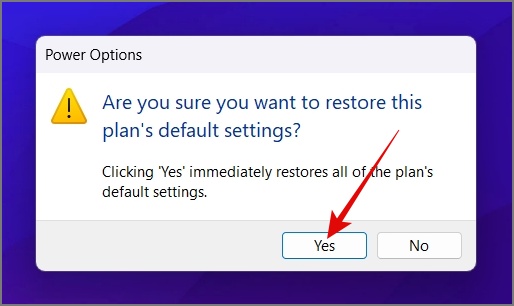
6. สุดท้ายนี้ คลิกที่ปุ่ม ตกลง และควรหยุดแสดงการใช้งาน CPU 100% ในตัวจัดการงานของคุณ
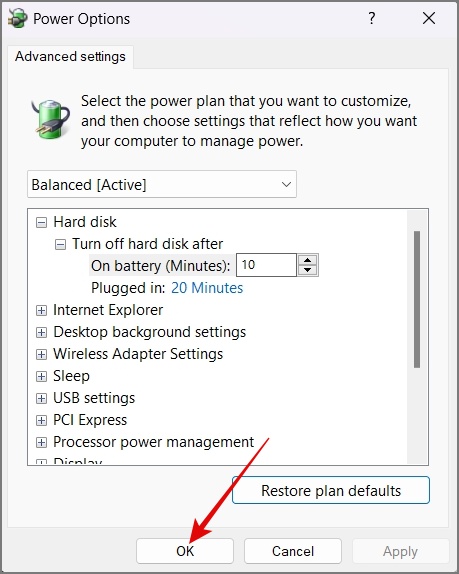
หากวิธีแก้ปัญหาข้างต้นไม่ได้ผลสำหรับคุณ ให้ลองวิธีต่อไปนี้ ซึ่งเกิดขึ้นกับผู้ใช้จำนวนมาก:
1. เปิด Windows Search และมองหา Powershell หรือ Terminal
2. เมื่อพบแล้ว คลิกขวา ที่มันแล้วเลือก เรียกใช้ในฐานะผู้ดูแลระบบ
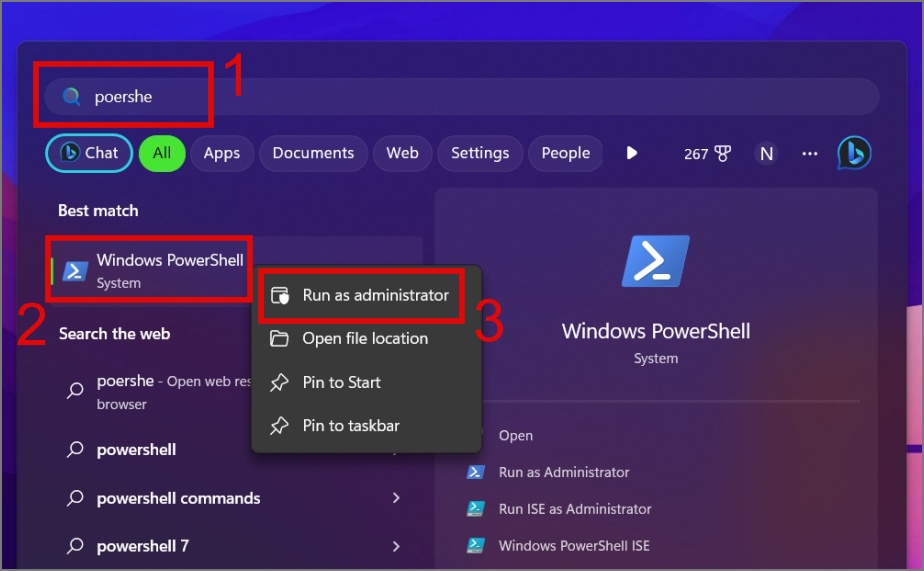
3. คลิก ใช่ หากข้อความแจ้งบัญชีควบคุมผู้ใช้ปรากฏขึ้น
4. คัดลอกและวาง คำสั่งต่อไปนี้ ลงใน PowerShell จากนั้นกด Enter strong>.
PowerCfg/SETACVALUEINDEX SCHEME_CURRENT SUB_PROCESSOR IDLEDISABLE 000
5. หลังจากนั้น ให้คัดลอกและวางคำสั่งต่อไปนี้ แล้วกด Enter.
PowerCfg/SETACTIVE SCHEME_CURRENT 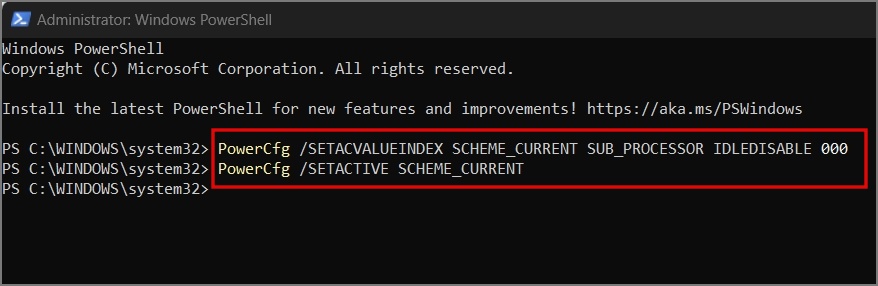
ตอนนี้เปิดตัวจัดการงานเพื่อตรวจสอบการใช้งาน CPU ของคุณ หากปัญหายังคงอยู่ ให้ไปยังแนวทางแก้ไขปัญหาถัดไป
4. ปิดการใช้งานแอปที่ทำงานอยู่เบื้องหลัง
เมื่อคุณไปที่ส่วนแอปเริ่มต้น คุณจะสังเกตเห็นแอป Microsoft และบุคคลที่สามจำนวนมากที่ตั้งค่าให้ทำงานเมื่อ Windows เริ่มทำงาน แอปเหล่านี้บางแอปอาจส่งผลต่อการใช้งาน CPU ของคุณอย่างมาก ดังนั้น เราขอแนะนำอย่างยิ่งให้ปิดการใช้งานแอปที่ไม่จำเป็นไม่ให้ทำงานระหว่างการเริ่มต้นระบบ
ต่อไปนี้เป็นวิธีปิดการใช้งานแอปที่ทำงานอยู่เบื้องหลัง:
1. เปิด ตัวจัดการงาน และสลับไปที่แท็บ แอปเริ่มต้น
2. ถัดไป คลิกขวา บนแอปที่คุณต้องการปิดใช้งาน จากนั้นเลือกตัวเลือกปิดใช้งาน
นี่น่าจะแก้ไขการใช้งาน CPU สูงเมื่อเริ่มต้นระบบ
p> 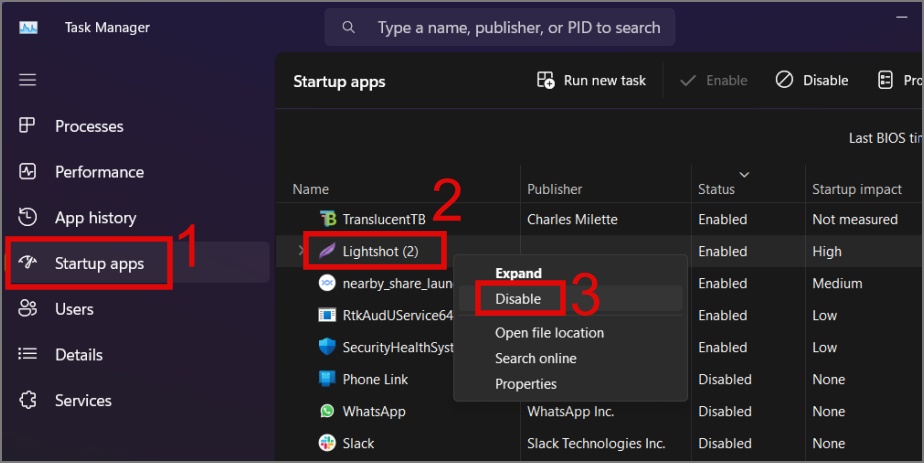
อีกวิธีหนึ่ง คุณยังสามารถไปที่ การตั้งค่า Windows (ปุ่ม Windows + I) > แอป > การเริ่มต้น จากหน้าจอต่อไปนี้ คุณสามารถปิดใช้งานแอปที่ไม่จำเป็นได้
5. ตรวจสอบให้แน่ใจว่าพีซีของคุณไม่ติดไวรัส
อีกสาเหตุหนึ่งที่ทำให้พีซี Windows ของคุณใช้งาน CPU 100% อาจเนื่องมาจากไวรัสหรือมัลแวร์ โปรแกรมที่เป็นอันตรายเหล่านี้มักจะเรียกใช้กระบวนการพื้นหลังที่ซ่อนอยู่ซึ่งใช้ทรัพยากร CPU ของคุณโดยไม่แจ้งให้ทราบ หากต้องการตรวจสอบ ให้ทำการสแกนระบบทั้งหมดโดยใช้ซอฟต์แวร์ป้องกันไวรัสของคุณ
หากคุณไม่ได้ติดตั้งซอฟต์แวร์ป้องกันไวรัส คุณสามารถใช้เครื่องสแกนมัลแวร์ในตัวของ Windows ได้
1. เปิด Windows Search (ปุ่ม Windows + S) และมองหาแอป Windows Security
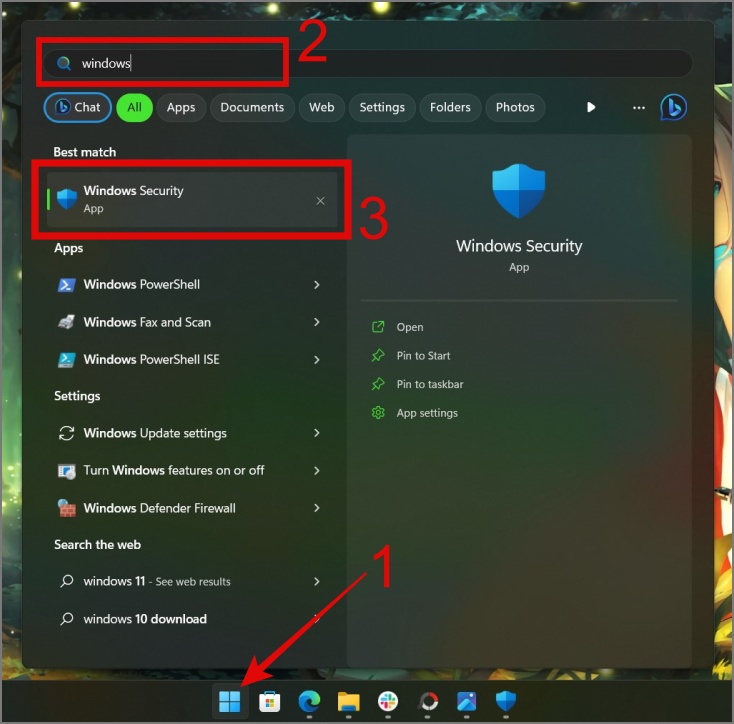
2. ถัดไป เปิดแอป ย้ายไปที่แท็บการป้องกันไวรัสและภัยคุกคาม จากนั้นคลิกที่ตัวเลือกการสแกน.
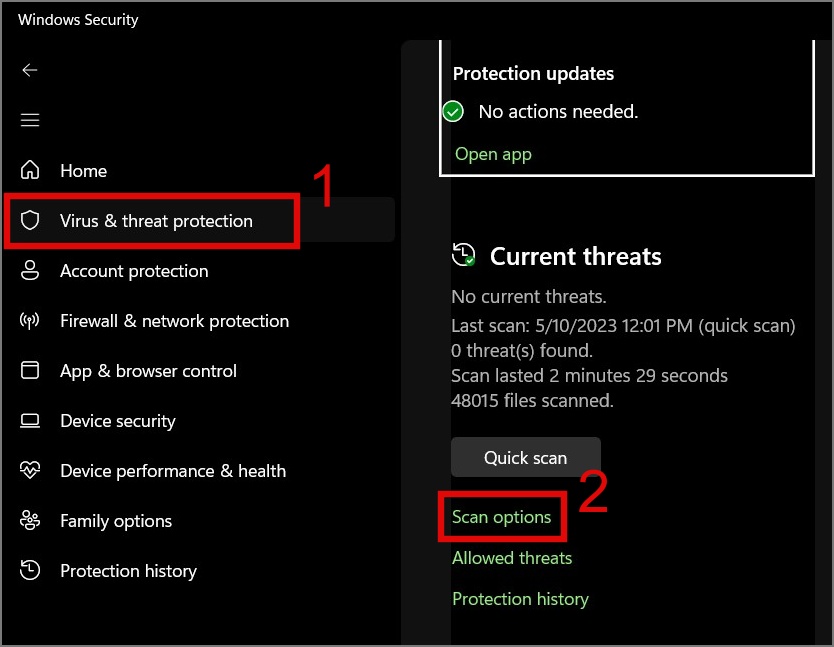
3. ตอนนี้เลือกตัวเลือก การสแกนแบบเต็ม จากนั้นกดปุ่ม สแกนทันที เพื่อเริ่มค้นหามัลแวร์บนพีซีของคุณ
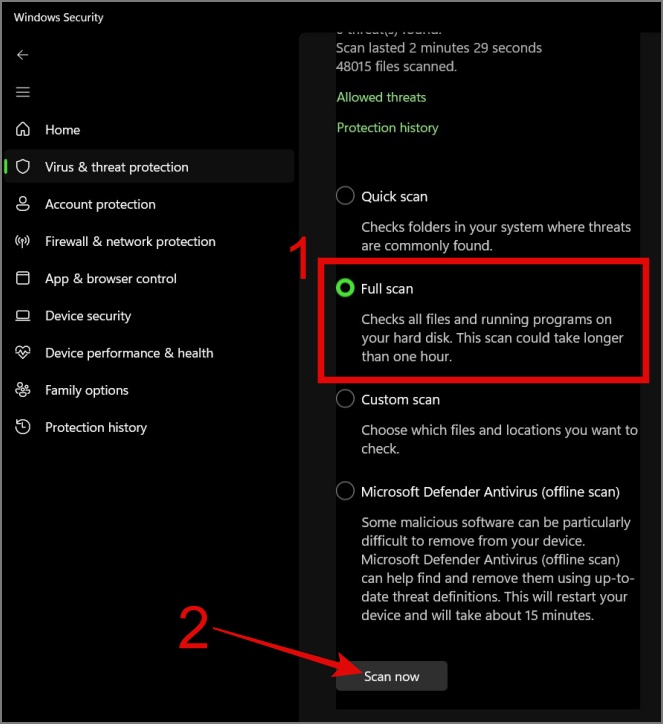
6. รีสตาร์ทพีซีของคุณ
เราได้พูดคุยเรื่องทางเทคนิคมาระยะหนึ่งแล้ว แต่คุณได้ลองรีสตาร์ทคอมพิวเตอร์แล้วหรือยัง? เชื่อหรือไม่ว่าบางครั้งการรีสตาร์ทง่ายๆ สามารถช่วยแก้ไขปัญหาประสิทธิภาพการทำงานเล็กๆ น้อยๆ ได้โดยการล้างไฟล์ชั่วคราวและรีเซ็ตกระบวนการของระบบ หากคุณได้ลองแล้วแต่ไม่ได้ผล คุณสามารถไปยังวิธีแก้ปัญหาถัดไปได้
เคล็ดลับ: เรียนรู้ 10 วิธีในการรีสตาร์ท Windows PC ในสถานการณ์ต่างๆ
7. อัปเดตไดรเวอร์
คอมพิวเตอร์ของคุณประกอบด้วยส่วนประกอบฮาร์ดแวร์หลายอย่าง ซึ่งแต่ละส่วนประกอบต้องใช้ไดรเวอร์เพื่อให้ทำงานได้อย่างถูกต้อง หากไดรเวอร์ใดไม่ได้รับการติดตั้งอย่างถูกต้องหรือเข้ากันไม่ได้กับการอัปเดต Windows ล่าสุดของคุณ ไดรเวอร์นั้นอาจทำงานผิดปกติและส่งผลให้การใช้งาน CPU เพิ่มขึ้น ดังนั้น เราขอแนะนำให้อัปเดตไดรเวอร์ทั้งหมดของคุณเพื่อดูว่าสามารถแก้ไขปัญหา CPU สูงบนพีซีของคุณหรือไม่
ต่อไปนี้เป็นวิธีอัปเดตไดรเวอร์ Windows:
1. คลิกขวาที่ปุ่ม เริ่ม หรือกด ปุ่มหน้าต่าง + X เพื่อเปิดเมนู WinX และเลือก Device Manager
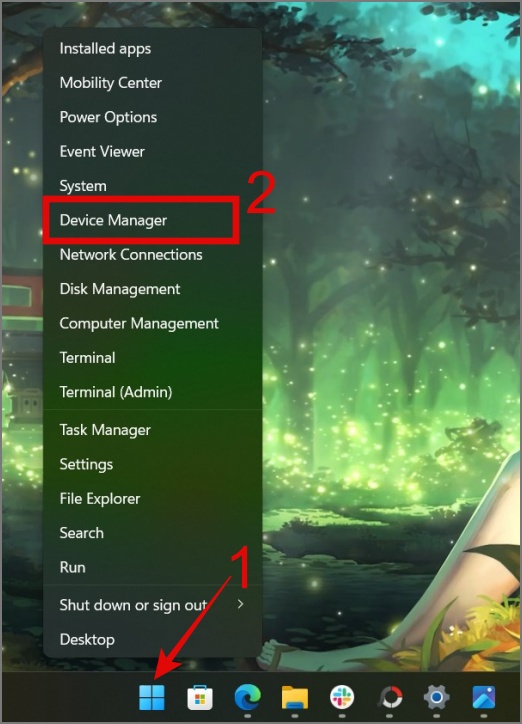
2. คลิกขวาที่อุปกรณ์ และเลือกอัปเดตไดรเวอร์
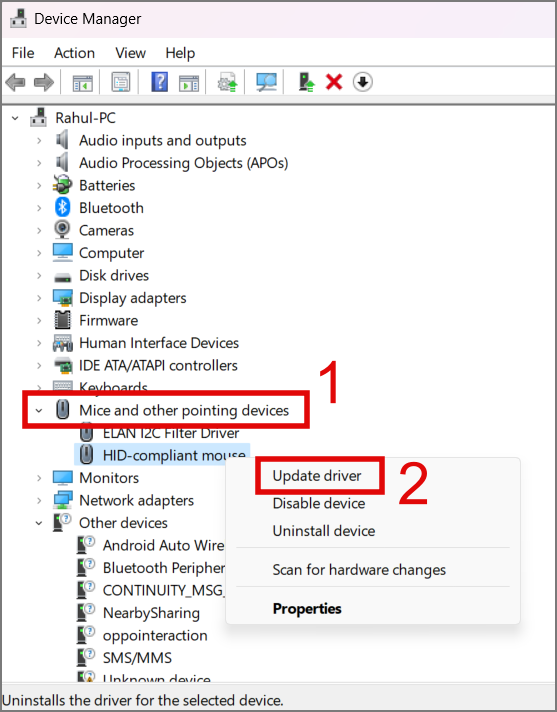
3. คุณมีสองตัวเลือกที่นี่-คุณสามารถปล่อยให้ Windows ค้นหาไดรเวอร์หรือ คุณสามารถค้นหาไดรเวอร์ในคอมพิวเตอร์ของคุณได้ด้วยตนเอง
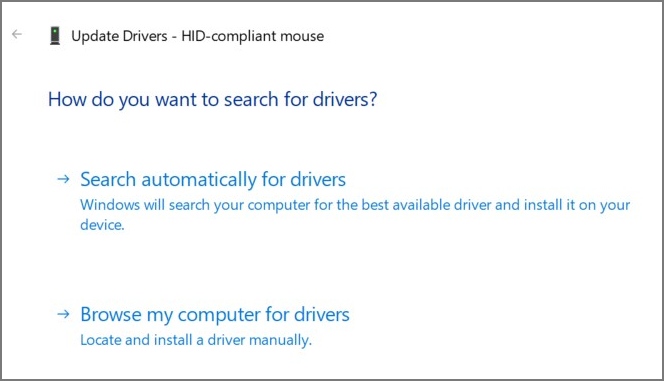
ทำซ้ำขั้นตอนเดียวกันสำหรับแต่ละอุปกรณ์ เมื่อเสร็จแล้ว ให้รีสตาร์ทคอมพิวเตอร์และดูว่าจะช่วยลดการใช้งาน CPU หรือไม่
8. ลบส่วนขยายเว็บที่ไม่ต้องการ
หากคุณใช้เบราว์เซอร์ยอดนิยม เช่น Chrome หรือ Edge บนพีซีของคุณ คุณอาจติดตั้งส่วนขยายบางส่วนแล้ว แม้ว่าส่วนเสริมเหล่านี้จะช่วยเพิ่มประสิทธิภาพการทำงานและประสบการณ์การท่องเว็บของคุณได้ แต่บางครั้งส่วนเสริมก็มีส่วนทำให้การใช้งาน CPU สูงขึ้น
ต่อไปนี้เป็นวิธีลบส่วนขยายออกจากเว็บเบราว์เซอร์ของคุณ:
หมายเหตุ: ตัวอย่างนี้ใช้เบราว์เซอร์ Chrome สำหรับเบราว์เซอร์อื่นๆ โปรดดูคำแนะนำในการลบส่วนขยายออกจากเบราว์เซอร์ยอดนิยมทั้งหมด
1. คลิก เมนู Kebab (ไอคอน 3 จุด) > เลือก เครื่องมือเพิ่มเติม และเลือก ส่วนขยาย
2. ในหน้าจอถัดไป คุณจะเห็นรายการส่วนขยายทั้งหมดที่ติดตั้ง ส่วนขยาย คลิกปุ่ม ลบ เพื่อถอนการติดตั้งส่วนขยายที่ไม่ได้ใช้หรือต้องใช้ทรัพยากรมากจากเบราว์เซอร์ของคุณ
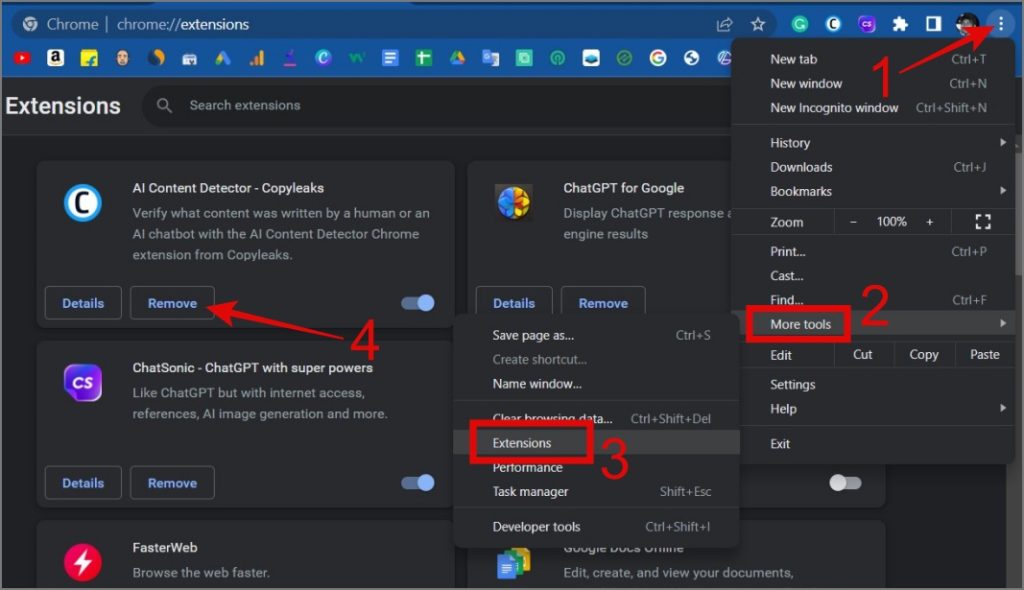
เคล็ดลับ: Chrome ยังก่อให้เกิดการใช้งาน CPU สูงบนพีซีของคุณหรือไม่ ต่อไปนี้เป็นวิธีแก้ไข
9. อัปเดตหรือย้อนกลับการอัปเดต Windows
อาจเป็นไปได้ว่าเวอร์ชัน Windows ของคุณมีข้อบกพร่องบางประการที่ทำให้การใช้งาน CPU ของคุณอยู่ที่ 100% เพื่อแก้ไขปัญหานี้ ให้ตรวจสอบการอัปเดต Windows บนพีซีของคุณ และติดตั้งโดยเร็วที่สุด หากต้องการอัปเดต Windows ให้ไปที่ การตั้งค่า Windows > Windows Update จากนั้นคลิกที่ปุ่ม ตรวจสอบการอัปเดต
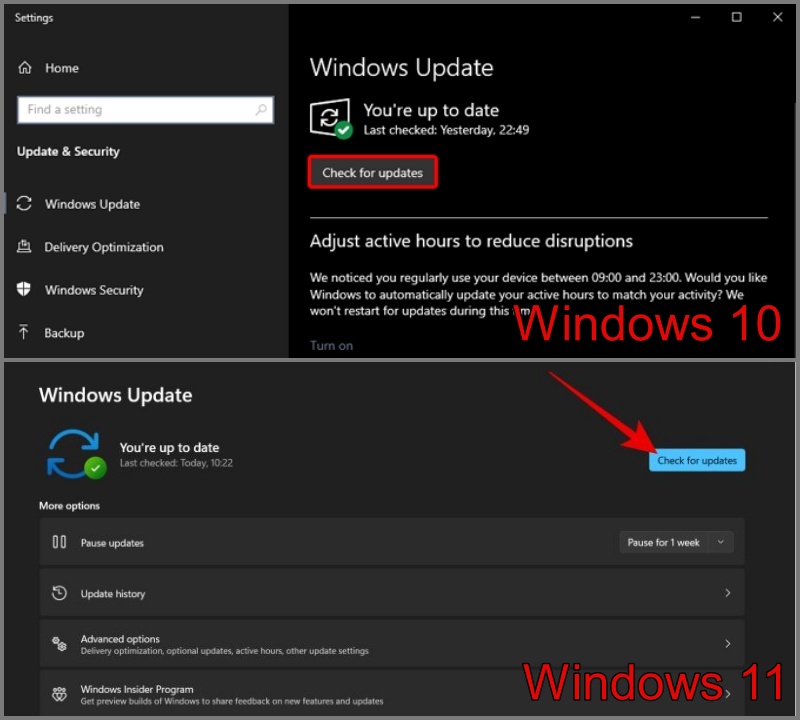
ในทางกลับกัน หาก ปัญหาเริ่มต้นหลังจาก Windows Update ล่าสุด คุณสามารถย้อนกลับไปใช้การอัปเดตก่อนหน้าได้ โดยมีวิธีการดังต่อไปนี้:
1. ไปที่ การตั้งค่า (ปุ่ม Windows + I) > ระบบ > การกู้คืน > ย้อนกลับ
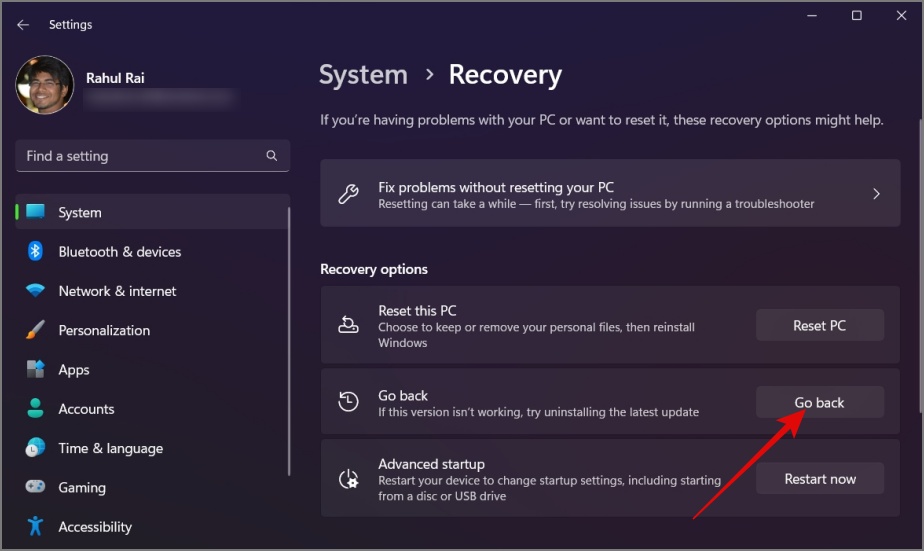
2. เลือก เหตุผล แล้วคลิก ถัดไป
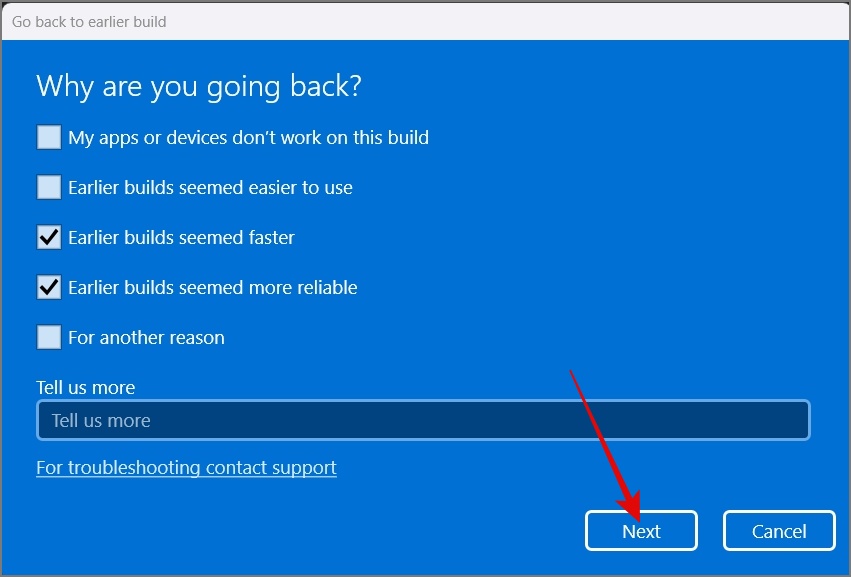
3. คลิกปุ่ม ไม่ ขอบคุณ
4. คลิกปุ่ม ถัดไป
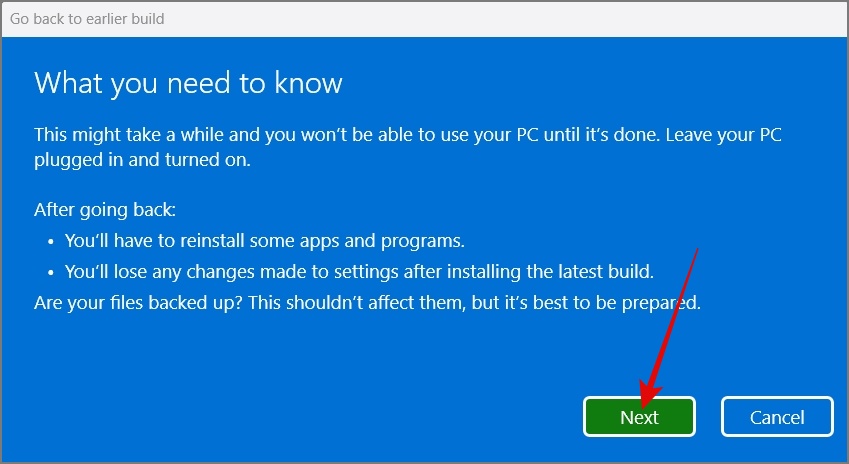
5. คลิกปุ่ม ถัดไป อีกครั้ง
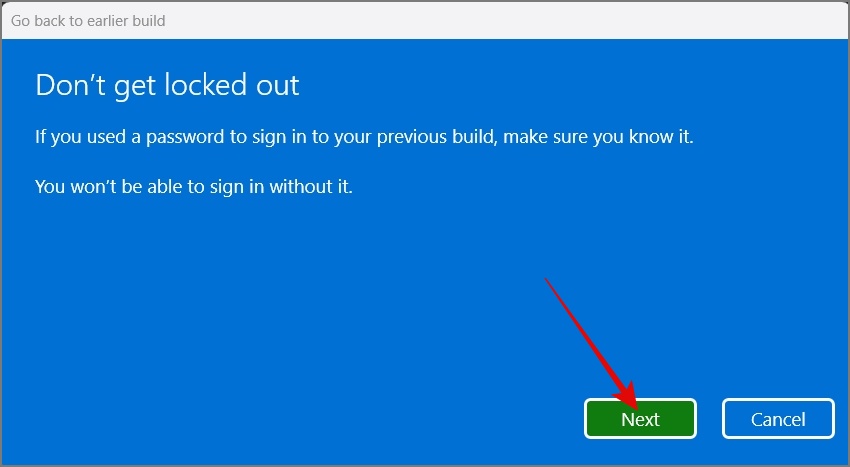
6. สุดท้าย คลิกปุ่ม กลับไปที่รุ่นก่อนหน้า และควรเริ่มดาวน์โหลดและติดตั้งรุ่นก่อนหน้า
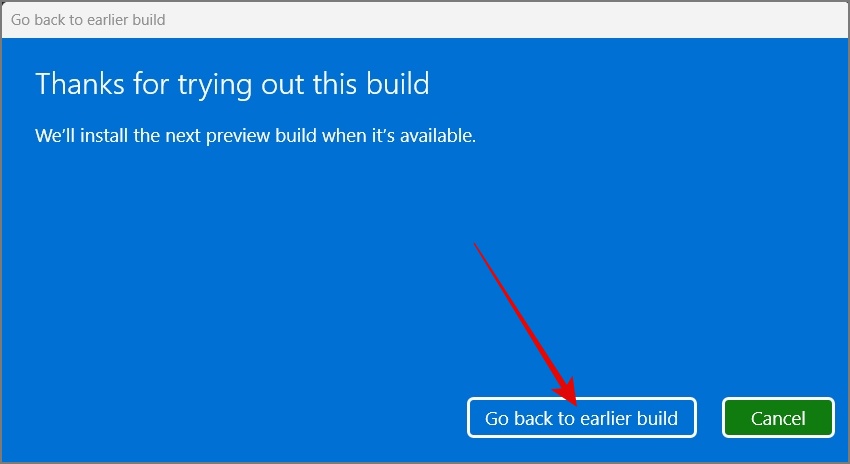
10. รีเซ็ต Windows
หากวิธีแก้ไขปัญหายังไม่ได้ผล ตัวเลือกสุดท้ายของคุณคือการรีเซ็ตพีซี Windows ของคุณ การติดตั้ง Windows ใหม่น่าจะแก้ไขการใช้งาน CPU ที่สูงได้
หยุด CPU ไม่ให้เกิดปัญหา Midlife Crisis ใน Windows
อาจเป็นเรื่องที่น่ารำคาญเมื่อคอมพิวเตอร์ของคุณทำงานช้าลง แม้ว่าคุณจะไม่ได้ใช้งานอยู่ก็ตาม ทำอะไรก็ตามที่ต้องการ เราหวังว่าเคล็ดลับที่เราให้ไว้จะช่วยแก้ไขปัญหาการใช้งาน CPU ที่สูงได้ และคุณจะไม่เห็นการใช้งาน CPU 100% ในตัวจัดการงานอีกต่อไป
ก่อนออกเดินทาง คุณสามารถตรวจสอบวิธีปิดการใช้งานได้ โฆษณาจากทุกที่บน Windows นอกจากนี้ คุณยังเรียนรู้วิธีลดเวลาบูตเครื่องบน Windows